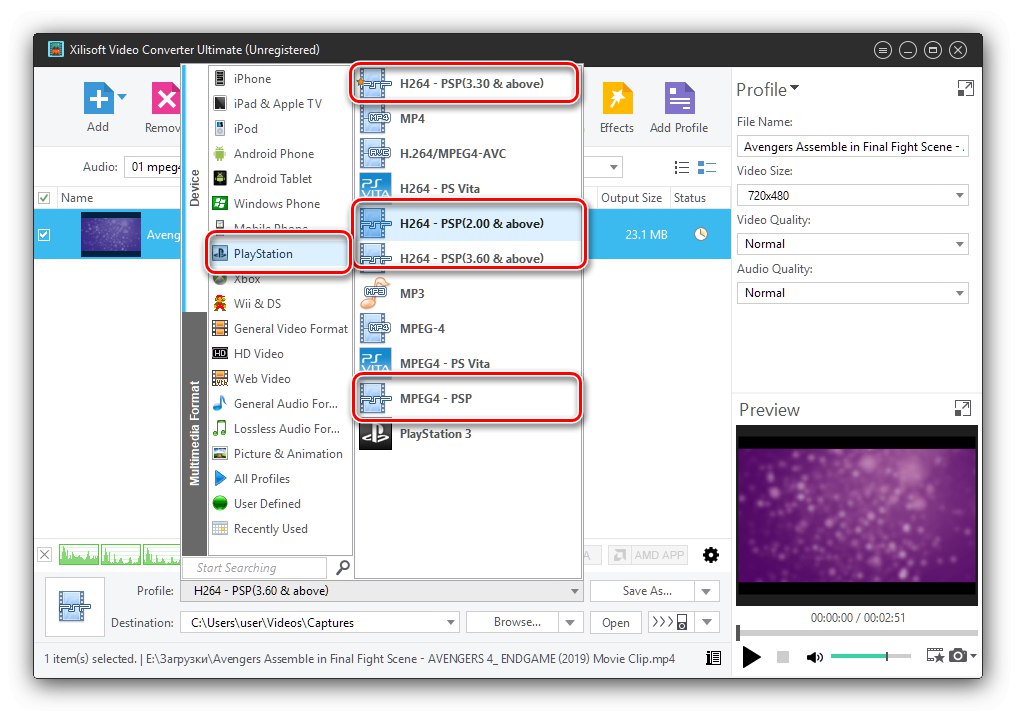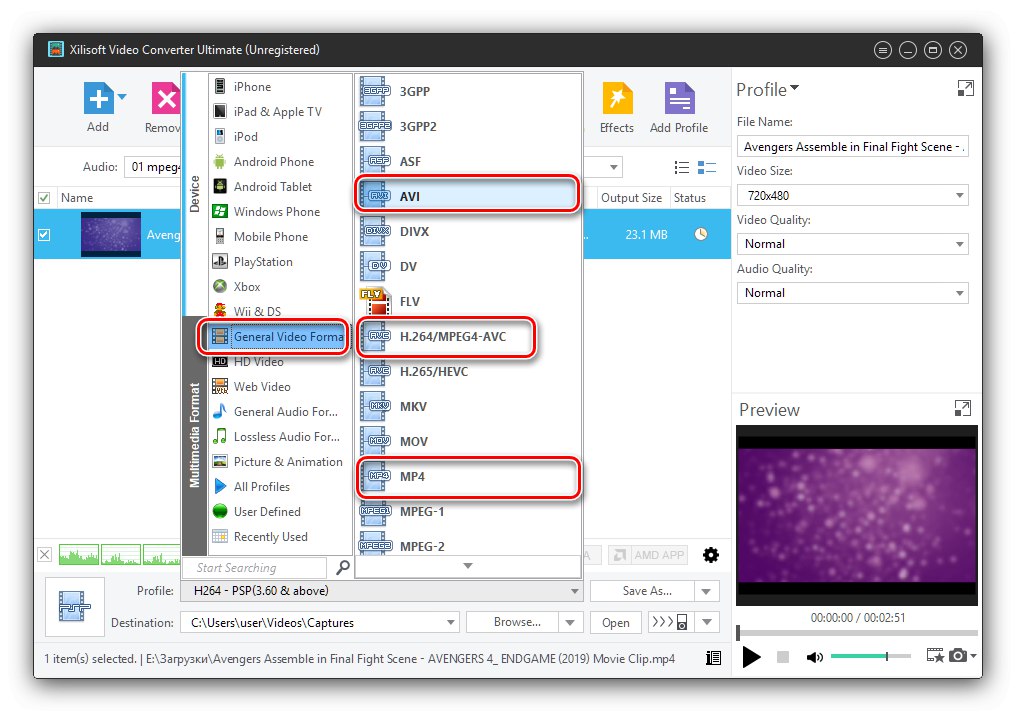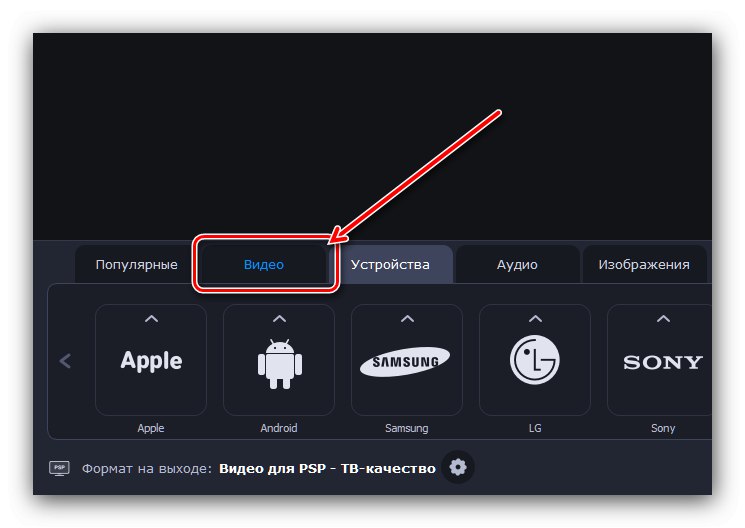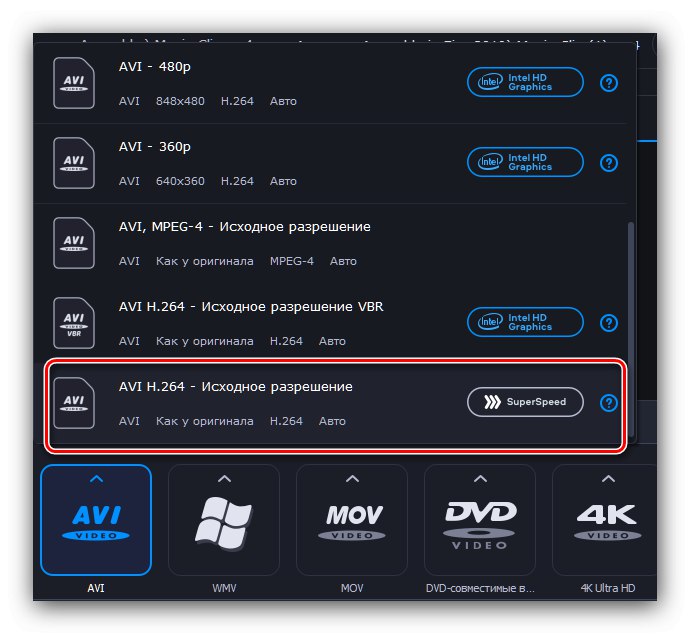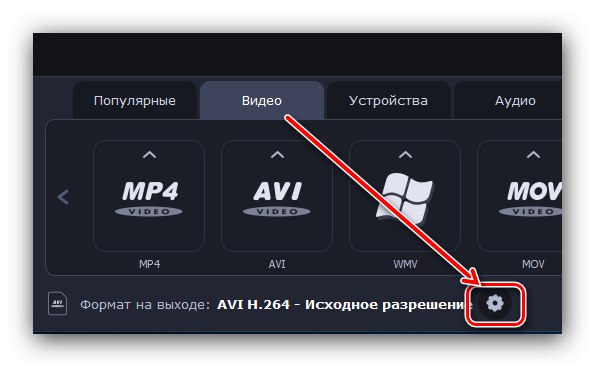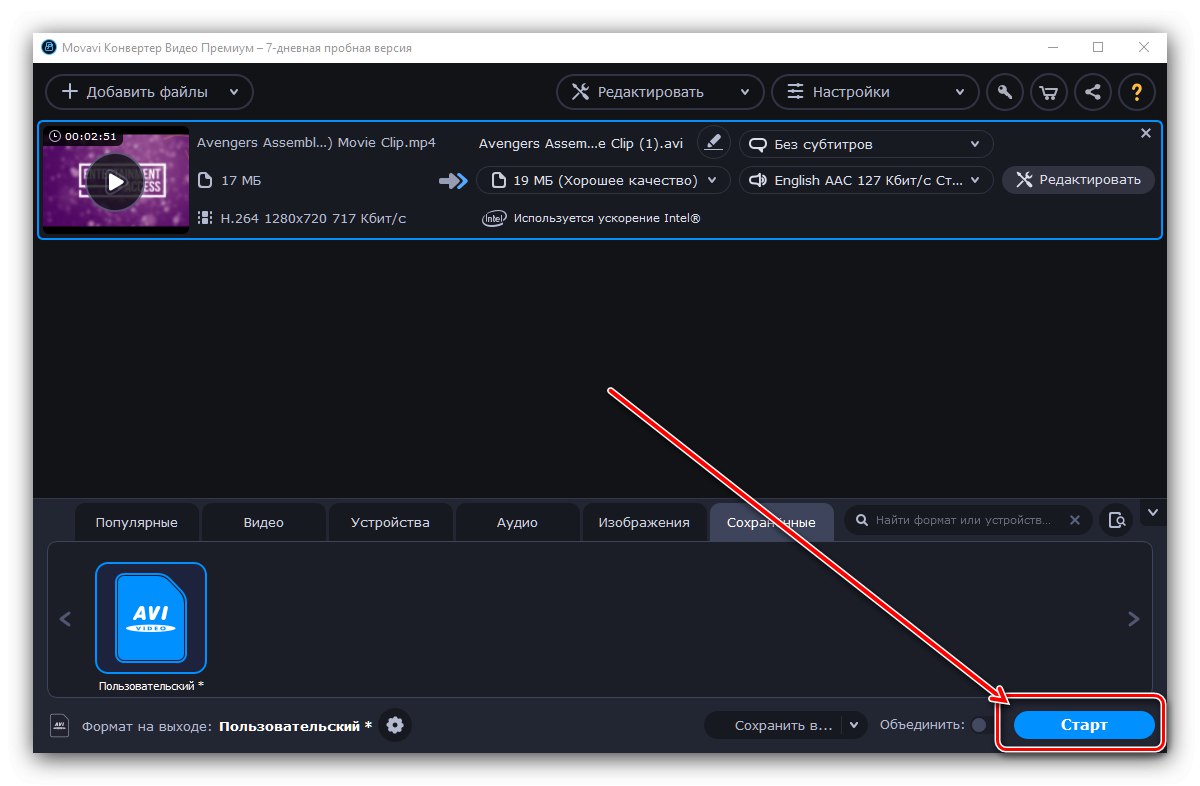لا تزال وحدة الألعاب المحمولة Sony PlayStation Portable ذات صلة على الأقل بقدرات الوسائط المتعددة الخاصة بها: الجهاز قادر على تشغيل الموسيقى وتشغيل الفيديو. ومع ذلك ، هناك مشاكل مع هذا الأخير ، لأن PSP "يفهم" بعيدًا عن جميع تنسيقات الفيديو ، والتي نود التحدث عنها أكثر.
ما هي مقاطع الفيديو التي يمكن تشغيلها على PSP
أول شيء نعتبره ضروريًا أن نلاحظه هو أن تنسيق الفيديو نفسه لا يعني شيئًا تقريبًا ، ويتم لعب الدور الرئيسي بواسطة برنامج الترميز - الطريقة التي يتم بها تشفير المعلومات للتشغيل. برامج الترميز التي يدعمها PlayStation Portal هي H.264 AVC و XviD.
اقرأ أيضا: برامج ترميز الصوت والفيديو لنظام التشغيل Windows
يُعد التنسيق نفسه ، المعروف أيضًا باسم حاوية الوسائط ، وصفًا لهيكل البيانات المشفر باستخدام برنامج ترميز واحد أو آخر. يدعم PSP خارج الصندوق فقط إصدار PSP MP4 ، المعلومات التي تم تشفيرها في H.264 AVC. يمكن تحقيق دعم PMP AVC و PMP XviD / DivX و AVI XviD من خلال تطبيقات الطرف الثالث مثل PMPplayer Advance و PSPplayer.
كيف تصنع فيديو لـ PSP
كما يتضح مما سبق ، لن تعمل ملفات الفيديو العادية في MP4 أو AVI من كمبيوتر على جهاز فك التشفير - يجب تحويلها إلى برنامج ترميز مناسب وحاوية وسائط. دعنا نفكر في العديد من البرامج التي تسمح لك بتحقيق ذلك.
الطريقة 1: Xilisoft Video Converter
المحول الأول الذي يمكنك من خلاله الحصول على فيلم مناسب للعرض على PSP يسمى XiliSoft Video Converter.
- افتح التطبيق. في شريط الأدوات ، ابحث عن الزر "إضافة"، انقر فوقه وحدد الخيار "إضافة ملفات".
- عبر الواجهة "إكسبلورر" انتقل إلى الدليل بالفيلم المستهدف ، حدده وانقر "افتح".
- بعد تنزيل الفيديو ، انتبه إلى الجزء السفلي من نافذة Xilisoft Video Converter - يجب أن يكون هناك سطر بالاسم "الملف الشخصي"، انقر عليه. في قائمة ملفات تعريف التحويل ، حدد "بلاي ستيشن".
![قم بتحويل الملفات الشخصية من PlayStation إلى Xilisoft Video Converter لتحويلها إلى تنسيق PSP]()
هناك العديد من الملفات الشخصية المتاحة لـ PSP ، وسوف نصف بإيجاز كل منها:
- "H264 - PSP (3.30 وما فوق)" - الملف الشخصي الرئيسي ، والذي سينتج عنه ملف PSP MP4 مشفر في H.264 AVC. كما يوحي الاسم ، سيتمكن هذا الفيديو من فتح STB مع البرامج الثابتة 3.30-3.60 حصريًا ؛
- "H264 - PSP (2.00 وما فوق)" و "H264 - PSP (3.60 وما فوق)" - مشابه للسابق ، ولكن للبرامج الثابتة 2.00 إلى 3.30 حصريًا ومن 3.60 إلى 6.61 ضمناً ، على التوالي ؛
- "MPEG4 - PSP" - التنسيق الأكثر توافقًا ، والمناسب لجميع البرامج الثابتة ، ولكن الجودة وحجم الملف سيكونان أسوأ من تلك المتخصصة.
تركز بقية الملفات الشخصية في هذا القسم على PS3 و PS Vita.
- إذا كنت تريد استخدام تنسيق مختلف ووحدة فك ترميز ، يرجى تحديد "تنسيقات الملفات العامة"، ثم حدد إحدى الحاويات التي يدعمها لاعبو الجهات الخارجية.
![خيارات التحويل إلى تنسيقات الطرف الثالث في Xilisoft Video Converter للتحويل إلى تنسيق PSP]()
ثم ارجع إلى الخيارات المتقدمة على الجانب الأيمن من نافذة البرنامج. في اللوحة "حجم الفيديو" أدخل 480×272، يمكن ترك باقي الإعدادات كافتراضية.
- بعد تحديد ملف تعريف وإعدادات إضافية ، حدد موقع الفيديو النهائي - الخط مسؤول عن ذلك "المكان المقصود"... يمكنك إدخال المسار يدويًا أو استخدام الزر تصفح لتحديد دليل.
- بعد كل الاستعدادات ، اضغط على الزر "بداية" على شريط الأدوات.
- يعتمد وقت التحويل على حجم الملف المصدر وسعة أجهزة الكمبيوتر. في نهاية الإجراء ، سيعلمك التطبيق بإشارة صوتية - الآن يمكن تحميل الفيديو المستلم على PSP وعرضه.

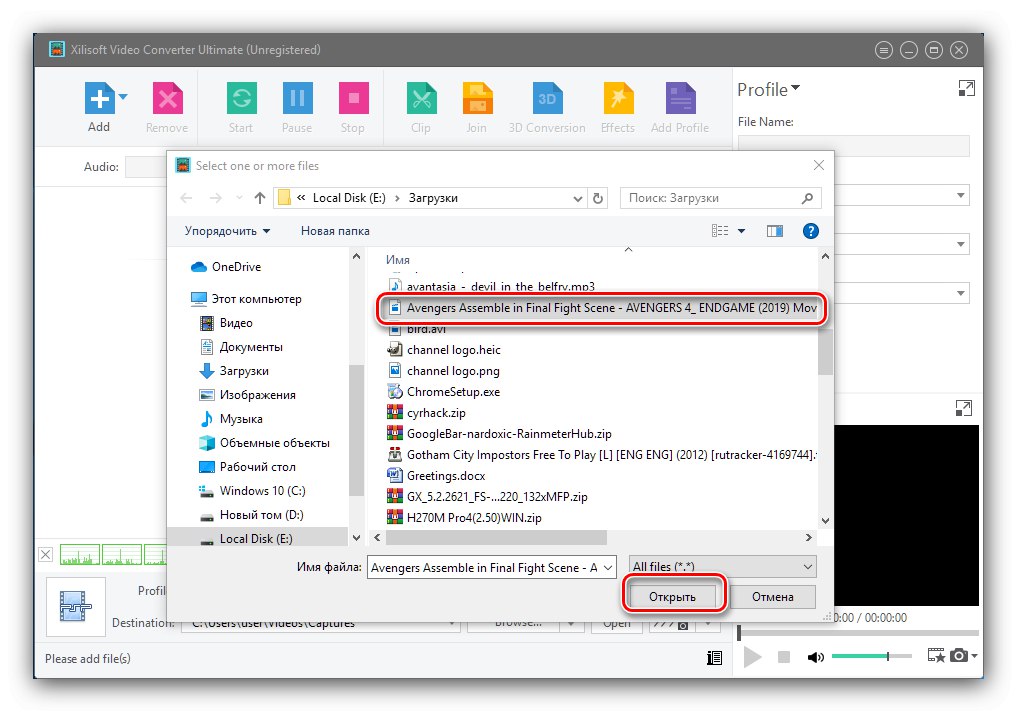
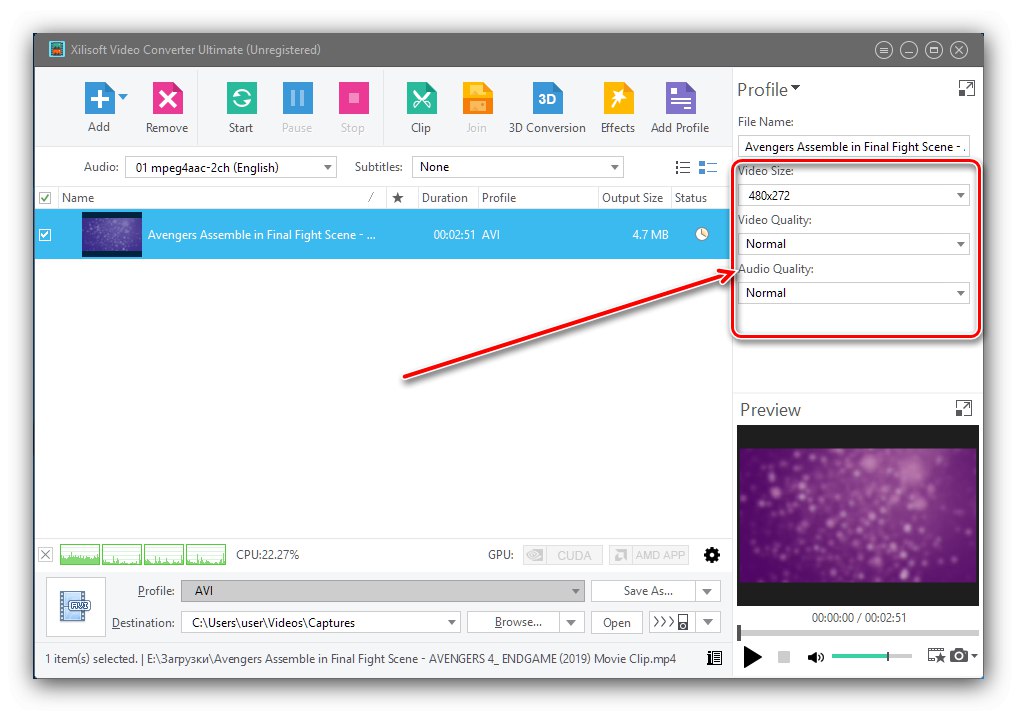
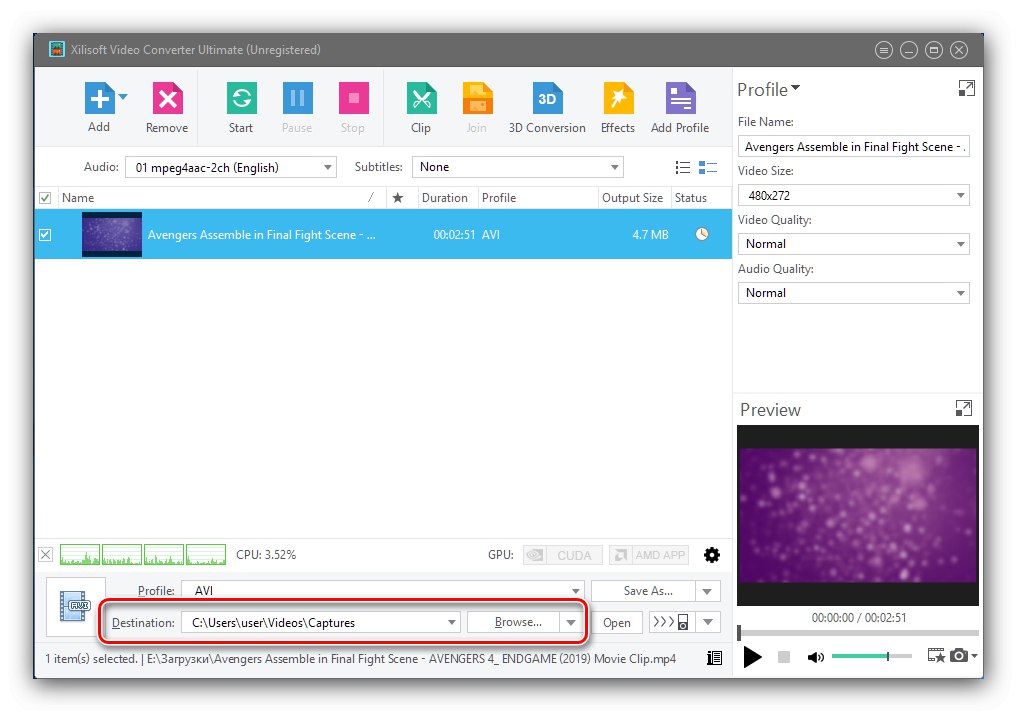
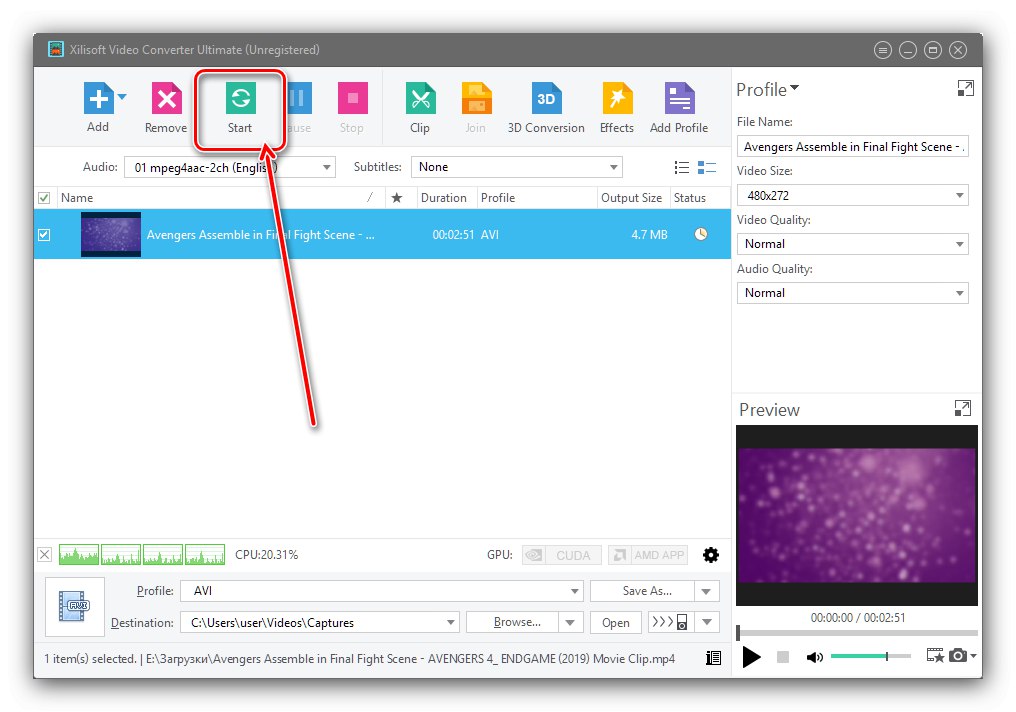
يعد XiliSoft Video Converter حلاً رائعًا ، ومع ذلك فهو برنامج مدفوع وفي النسخة التجريبية لن تتمكن من تحويل مقاطع أطول من 3 دقائق.
الطريقة 2: Movavi Video Converter
يمكن لمحول Movavi أيضًا تحويل الأفلام إلى BPS.
- بادئ ذي بدء ، اسحب ملف الفيديو الذي تريد تحويله إلى نافذة التطبيق.
- بعد تحديد الملف ، يجب عليك تكوين المحول. في الجزء السفلي من نافذة البرنامج ، انقر فوق علامة التبويب "الأجهزة".
![ملفات التعريف المتوافقة في Movavi Video Converter لتحويلها إلى تنسيق PSP]()
الآن انقر فوق الزر "بلاي ستيشن"... ستظهر قائمة منسدلة مع قائمة من التنسيقات ، اثنان منها متاحان لـ PSP: "فيديو لـ PSP" و "فيديو لـ PSP - جودة التلفزيون"... الخيار الأول هو الأكثر توافقًا ، بينما يوفر الخيار الثاني أفضل جودة ، ولكنه مدعوم فقط على وحدات تحكم سلسلة 3000 و Go مع البرامج الثابتة 5.50 وما فوق.
- بالنسبة للتنسيقات الأخرى التي تدعمها برامج الجهات الخارجية ، يختلف تسلسل الإجراءات إلى حد ما. بادئ ذي بدء ، حدد علامة التبويب "فيديو".
![اختيار تنسيق مدعوم في Movavi Video Converter لتحويله إلى تنسيق PSP]()
بعد ذلك ، حدد الحاوية المطلوبة - نذكرك أنه لا يمكن إلا أن تكون AVI أو MP4. على سبيل المثال ، دعنا نختار أول ملف شخصي "الحل الأصلي".
![خيارات التنسيق المتوافقة في Movavi Video Converter للتحويل إلى تنسيق PSP]()
بعد ذلك ، في الجزء السفلي من نافذة Movavi Video Converter ، ابحث عن السطر "تنسيق الإخراج ..." وانقر على الزر الذي يحمل رمز الترس.![قم بتكوين حاوية الطرف الثالث في Movavi Video Converter للتحويل إلى تنسيق PSP]()
سيتم فتح نافذة التحرير. الإعدادات كالتالي:
- "ترميز" – "H.264";
- "حجم الاطار» – "مخصص"، في الميدان "عرض" و "ارتفاع" أدخل «480» و «272» على التوالي. لا تنس النقر على زر التثبيت على اليمين ؛
- "تغيير الحجم" – "تلقاءي".
اترك الباقي افتراضيًا ، ثم انقر فوق الزر "حسنا".
- اختياريًا ، يمكنك أيضًا اختيار موقع ملف النتيجة - استخدم العنصر "حفظ في"، ثم عن طريق "إكسبلورر" حدد الدليل المطلوب.
- لبدء التحويل ، استخدم الزر "بداية".
![ابدأ مع Movavi Video Converter للتحويل إلى تنسيق PSP]()
ستستغرق عملية التحويل بعض الوقت ، وبعد ذلك سيتم فتح المجلد المحدد كموقع الحفظ تلقائيًا ، حيث يمكن نقل الملف الناتج إلى STB.
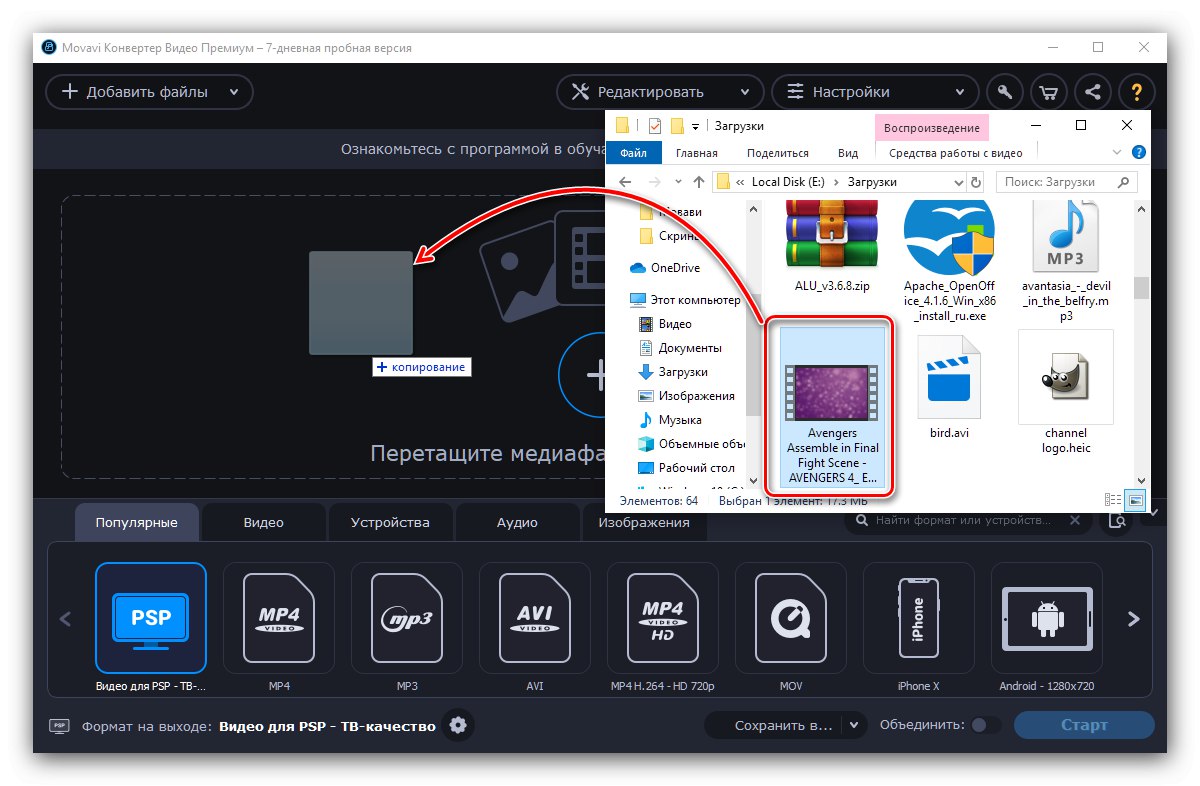
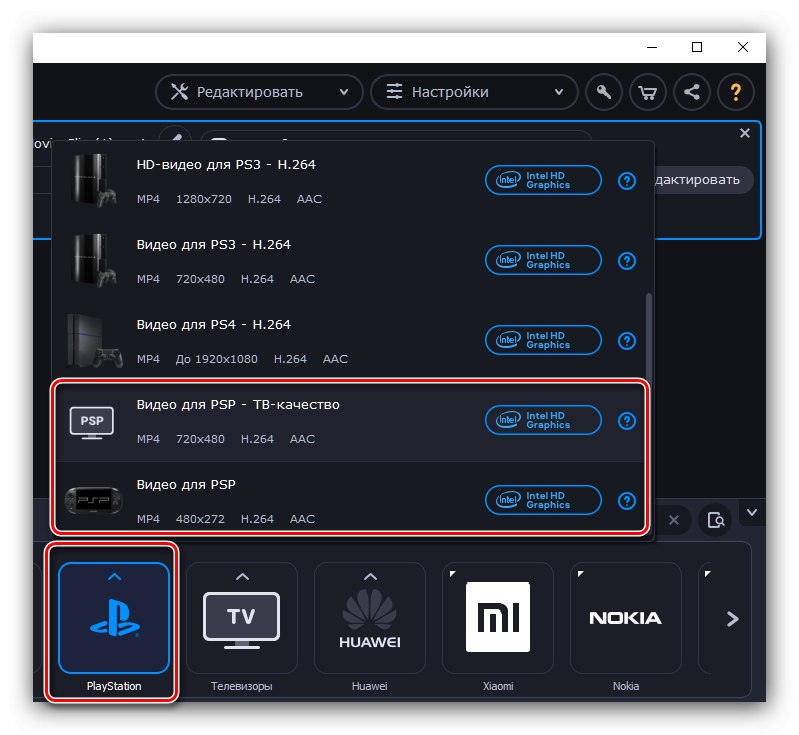
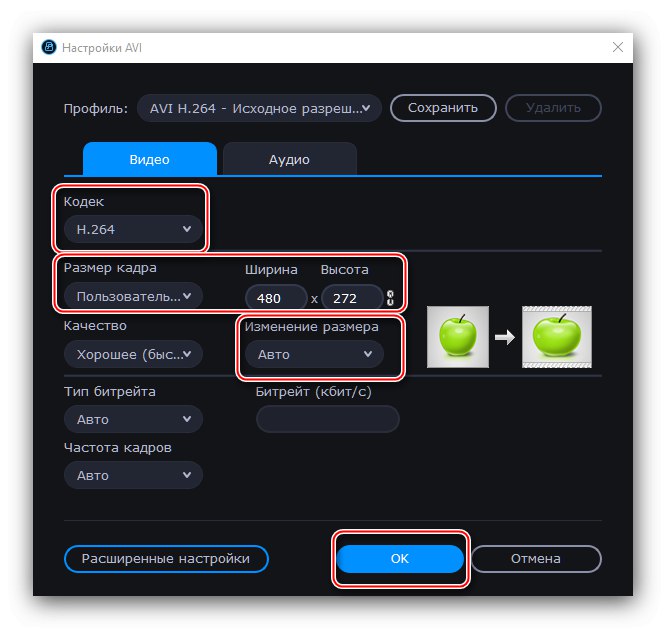
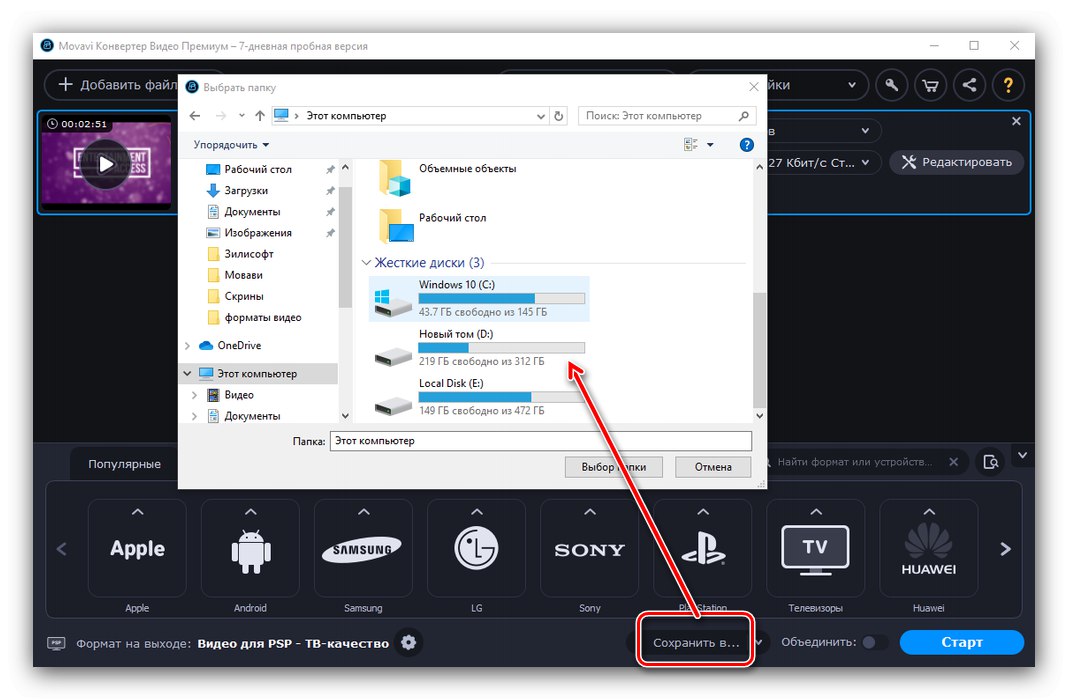
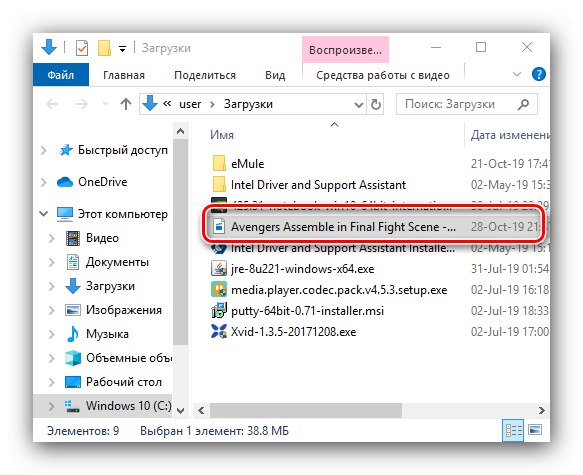
يعد Movavi Video Converter سهل الاستخدام للغاية ، علاوة على أنه باللغة الروسية بالكامل ، ومع ذلك ، مثل التطبيق السابق ، يتم توزيعه على أساس مدفوع. النسخة التجريبية ، بالإضافة إلى حد 7 أيام ، تطبق علامة مائية إعلانية على مقاطع الفيديو المستلمة.
خاتمة
وبالتالي ، اكتشفنا تنسيقات الفيديو التي يدعمها PlayStation Portable وكيف يمكنك تحويل المقاطع والأفلام إليها. أخيرًا ، دعنا نذكرك أنه حتى مشغلات الجهات الخارجية ليسوا حلاً سحريًا وسيظل فيلمك المفضل بحاجة إلى التحويل إذا كنت ترغب في مشاهدته على النطاق الترددي.